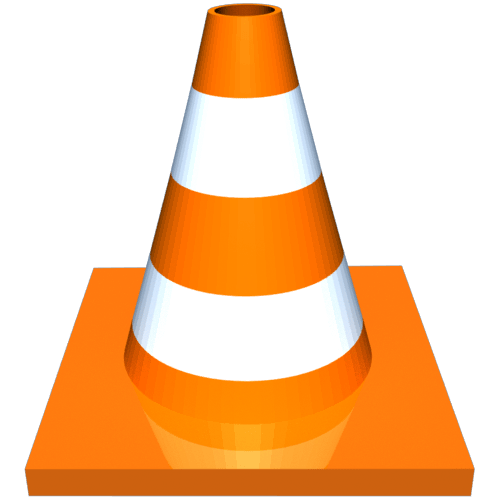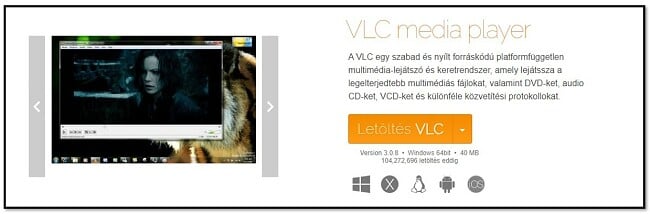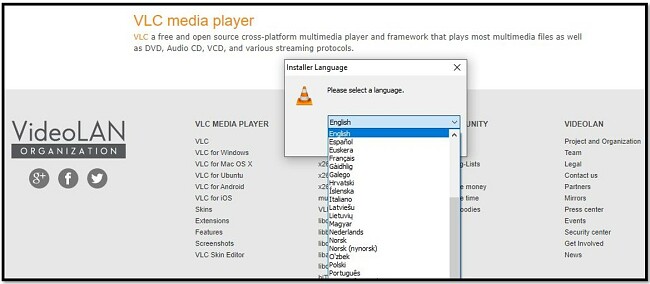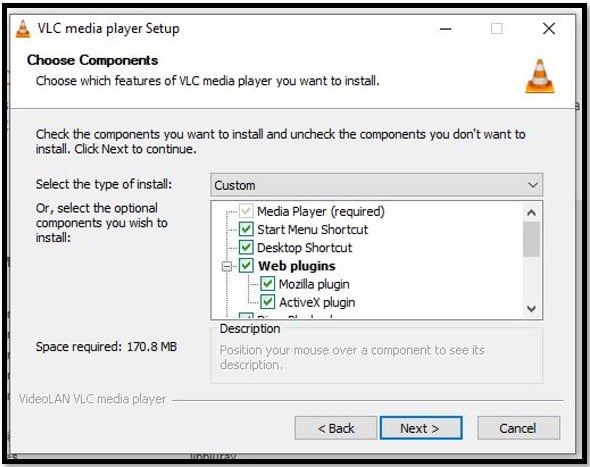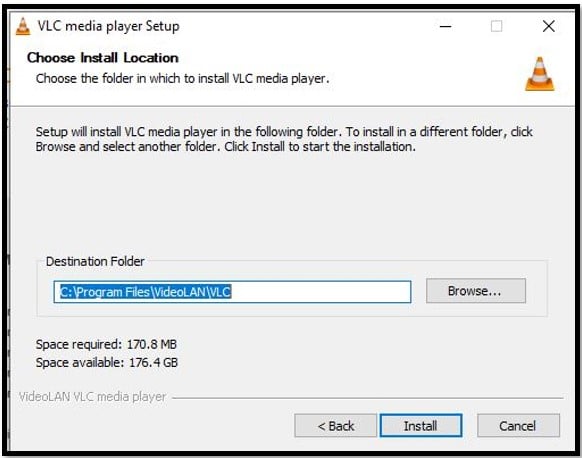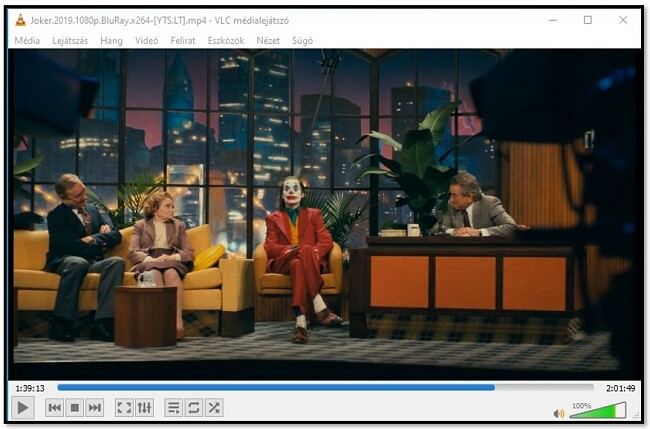Besplatno preuzmite VLC Media Player - Najnovija verzija iz 2024.
Preuzmite VLC Player – 100% besplatno i bez virusa
VLC je besplatni media player otvorenog koda koji podržava široki raspon video formata. Kliknite na gumb niže da biste ga preuzeli i videe ćete na svojem računalu ili telefonu gledati za manje od dvije minute.
Kako preuzeti najnoviji VLC Media Player
- Kliknite DOWNLOAD za direktni pristup VideoLan stranici.
- Kliknite DOWNLOAD VLC.
![Službena stranica za preuzimanje VLC-a]()
- Otvorit će se instalacijski program i moći ćete odabrati jedan od 50 jezika, zatim kliknuti NEXT.
![Opcije jezika VLC-a]()
- Ako ste zadovoljni s zadanim postavkama (ja jesam), kliknite NEXT, u suprotnom dodajte ili uklonite kvačice i kliknite NEXT.
![Opcije postavljanja VLC-a]()
- Odaberite destinacijski folder u kojem ćete ga držati i kliknite INSTALL.
![Mjesto instaliranja VLC-a]()
- To će završiti instalacijski proces i moći ćete početi koristiti VLC.
![Gledanje videa na VLC-u]()
VLC pregled
VLC često opisuju kao „jedini media player kojeg ćete ikada trebati“, ali je li zbilja toliko dobar? Po mojem mišljenju jest.
VLC sam počeo koristiti u ranim 2000-ima kada je preuzimanje serija i filmova tek postajalo popularno. Zapržio bih datoteke na diskove i često bih imao problema s reproduciranjem tih datoteka preko Windows Media Playera. Prijatelj mi je predložio da preuzmem VLC i da će mi to riješiti sve probleme bez da moram preuzimati codec ili istražiti što je to uopće.
Preuzeo sam VLC i bio oduševljen s činjenicom da je radio sa svim različitim vrstama formata, očitavao zapržene CDe i DVDe, nije imao problema s podnaslovima i bio zbilja jednostavan za korištenje. Od tada on je jedan od prvih programa koje preuzmem kada nabavim novo računalo.
Dakle, što je to što VLC čini tako odličnim?
Prva stvar je činjenica da je VLC 100% besplatan. Nema premium verzija s dodatnim značajkama. Samo vas besplatno preuzimanje dijeli od gledanja videa, web kamera, streaminga, snimanja vašeg ekrana, slušanja glazbe i više.
Budući da je VLC program otvorenog koda, programeri mogu stvarati dodatke i dodatne značajke koje se mogu preuzeti. Uz ostalo, to mu omogućuje da se jednostavno integrira s drugim programima i internetskim video servisima.
Postoji puno alata za prilagođavanje koje možete koristiti da biste podesili reprodukciju video ili audio zapisa. Također postoji niz tema koje možete preuzeti da biste prilagodili izgled playera vlastitom ukusu.
Značajke:
- Reproducira gotovo svaki video i audio format
- Pojačajte glasnoću na 200%
- Može pretraživati, preuzimati i instalirati podnaslove
- Napravite listu izvođenja
- Reproducirajte ZIP datoteke bez raspakiravanja
- Može reproducirati torrent datoteke dok još uvijek traje preuzimanje
- Pretražujte i dodajte naslovnice albuma
Čak i uz sve gore navedeno, VLC nije savršen. Neki od naprednih alata, poput pretvaranja datoteke iz jednog formata u drugi ili snimanje vašeg ekrana kompliciraniji su nego što bi trebali biti.
Kako pronaći podnaslove za VLC?
Jedna od najboljih nadopuna za VLC opcija je pretraživanja podnaslova.
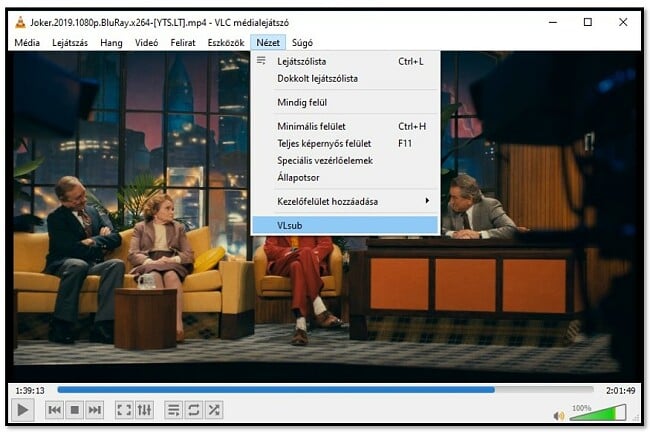
To će otvoriti prozor u koji možete upisati naziv serije ili filma, sezonu, epizodu i jezik. VLC će izbaciti više opcija, a vi samo trebate kliknuti DOWNLOAD gumb da bi player preuzeo i instalirao podnaslove.
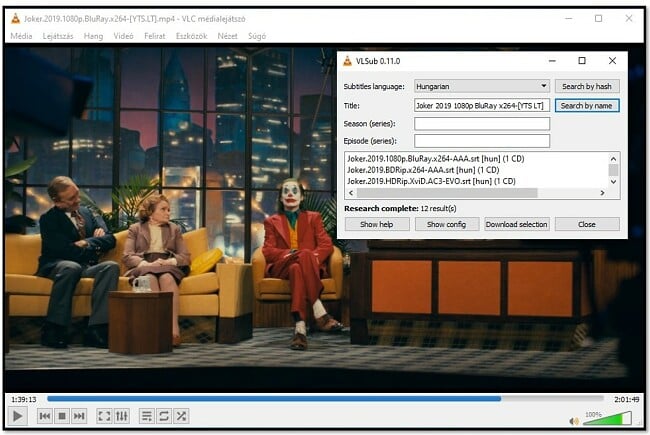

Kako deinstalirati VLC na sustavu Windows
Jedna od dobrih stvari kod VLC Media Playera je to što je deinstalacija jednako jednostavna kao instalacija. Nema awarea ili bloatwarea koji dolazi uz softver, pa je sve što trebate napraviti iskoristiti značajku Add or Remove Program (Dodaj ili ukloni program), što će u potpunosti ukloniti program.
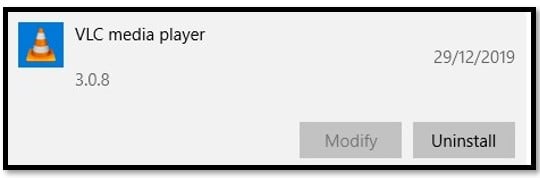
Često postavljana pitanja
Više faktora može uzrokovati lose iskustvo gledanja videa. Ipak, glavni od njih je spori CPU. Ako je to slučaj, pokušajte onemogućiti druge aplikacije koje ne koristite da biste oslobodili resurse svojeg računala.
Budući da je VLC softver otvorenog koda, postoji velika zajednica korisnika koji diskutiraju o smetnjama pri reprodukciji videozapisa i drugim problemima. Pa ako onemogućavanje drugih aplikacija ne riješi problem, postoji mnogo foruma na kojima ćete pronaći druga rješenja.